Wie man eine Facebook-Story erstellt

Facebook-Geschichten machen viel Spaß. Hier erfahren Sie, wie Sie eine Story auf Ihrem Android-Gerät und Computer erstellen können.

Die Möglichkeit, mit einem Gerät in unserer Hand eine Verbindung zum Internet herzustellen, hat unser Leben völlig verändert. Obwohl wir alle Annehmlichkeiten genießen, können wir nicht leugnen, dass wir auch schon einmal auf ein Problem gestoßen sind und mit unseren Smartphones nicht auf das Internet zugreifen konnten . Eine Möglichkeit, solche Probleme zu beheben, besteht darin, den DNS-Cache auf Ihrem Android-Gerät zu leeren.
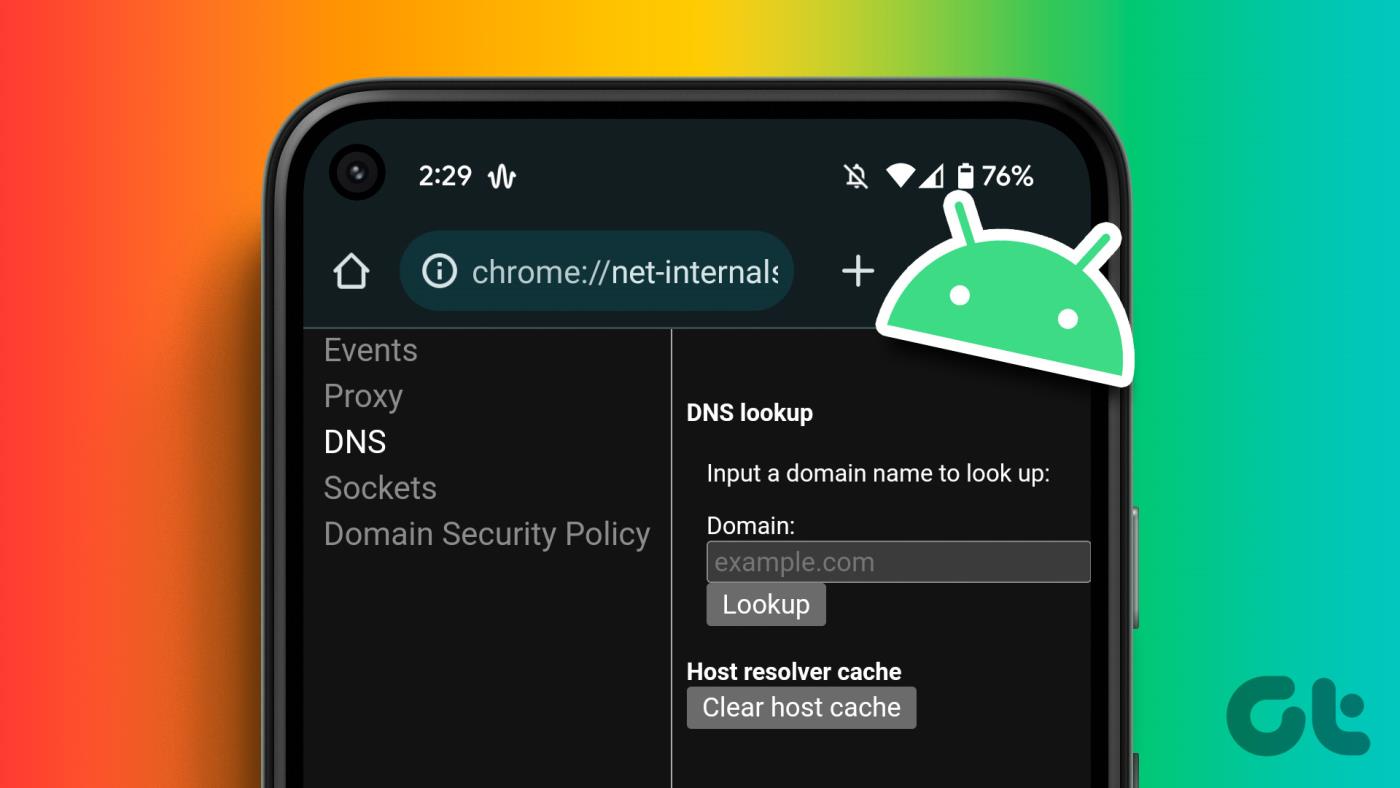
Zuvor haben wir einen Artikel zum Löschen des DNS-Cache auf einem Windows-Gerät veröffentlicht . Zum Glück können Sie das auch auf einem Android-Gerät tun. Wenn Sie sich jedoch fragen, was der DNS-Cache überhaupt ist und warum Sie ihn überhaupt auf Ihrem Android-Gerät löschen sollten, machen Sie sich keine Sorgen. Wir erklären Ihnen alles. Beginnen wir mit den Grundlagen.
DNS steht für Domain Name System. Es handelt sich im Grunde um ein Verzeichnis aller IP-Adressen von Websites im Internet. Wenn Sie also die URL einer Website eingeben, ermittelt Ihr Webbrowser die zugeordnete IP-Adresse vom DNS-Server und leitet Sie zur richtigen Website weiter.
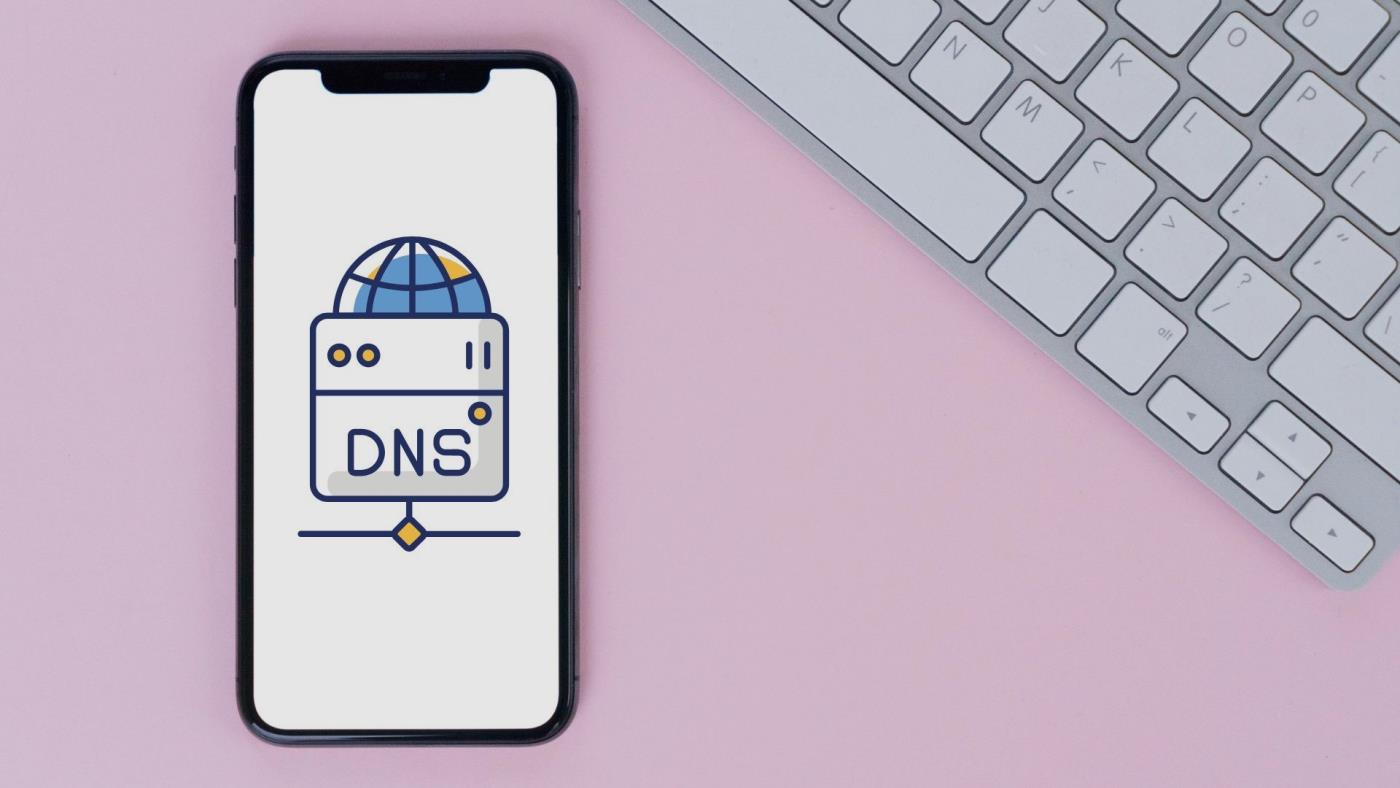
Wenn Sie also beispielsweise mit Ihrem Webbrowser fünfzehn Websites besuchen, speichert Ihr Webbrowser auf Ihrem Android-Telefon die IP-Adressen aller fünfzehn Websites lokal. Wenn Sie nun eine dieser fünfzehn Websites erneut besuchen möchten, fordert der Browser auf Ihrem Android-Gerät nicht die entsprechende IP-Adresse vom DNS-Server an. Das liegt daran, dass es bereits aus der vorherigen Sitzung gespeichert wurde. Diese lokale Speicherung der von den DNS-Servern abgerufenen IP-Adressen wird als DNS-Cache bezeichnet.
Dieser Cache spart Zeit und Ressourcen für Ihren Webbrowser auf Ihrem Android-Gerät, da dieser nicht unnötig mit den DNS-Servern kommunizieren muss. Guter Vorteil des DNS-Cache, oder? Warum sollten wir es dann löschen wollen? Finden wir es heraus.
Warum den DNS-Cache auf Android löschen?
Während der DNS-Cache-Speicher einige Funktionen erfüllt, möchten Sie möglicherweise aus den folgenden Gründen den DNS-Cache von Ihrem Android-Gerät löschen.

Da wir nun alle Gründe kennen, den DNS-Cache zu leeren, erfahren Sie hier, wie Sie dies auf Ihrem Android-Gerät tun können.
So leeren Sie den DNS-Cache auf Android
Der DNS-Cache auf Ihrem Android-Gerät wird fast immer automatisch geleert und bei Bedarf aktualisiert. Dadurch wird sichergestellt, dass der DNS-Cache nicht manuell geleert werden muss. Wenn Sie jedoch Probleme beim Zugriff auf eine Website vermuten oder sicherstellen möchten, dass der DNS-Cache auf Ihrem Android-Telefon geleert wird, erfahren Sie hier, wie das geht.
Wir werfen zunächst einen Blick darauf, wie Sie den DNS-Cache in Google Chrome leeren. Wir zeigen Ihnen auch, wie Sie den DNS-Cache in anderen Webbrowsern löschen.
1. Leeren Sie den DNS-Cache in Google Chrome, Microsoft Edge und Brave Browser
Google Chrome und andere Chromium-basierte Browser auf Android, nämlich Microsoft Edge und Brave, verfügen über eine integrierte Option zum Leeren des DNS-Cache. Hier erfahren Sie, wie Sie es tun können.
Schritt 1: Öffnen Sie Chrome, Edge oder Brave auf Ihrem Android-Gerät.
Schritt 2: Geben Sie Folgendes in die Adressleiste ein:
chrome://net-internals/#dns
Edge://net-internals/#dns
brave://net-internals/#dns
Schritt 3: Tippen Sie auf die Schaltfläche Host-Cache löschen.
Sie erhalten keine weitere Rückmeldung, aber dadurch wird der DNS-Cache in Ihrem Webbrowser geleert.
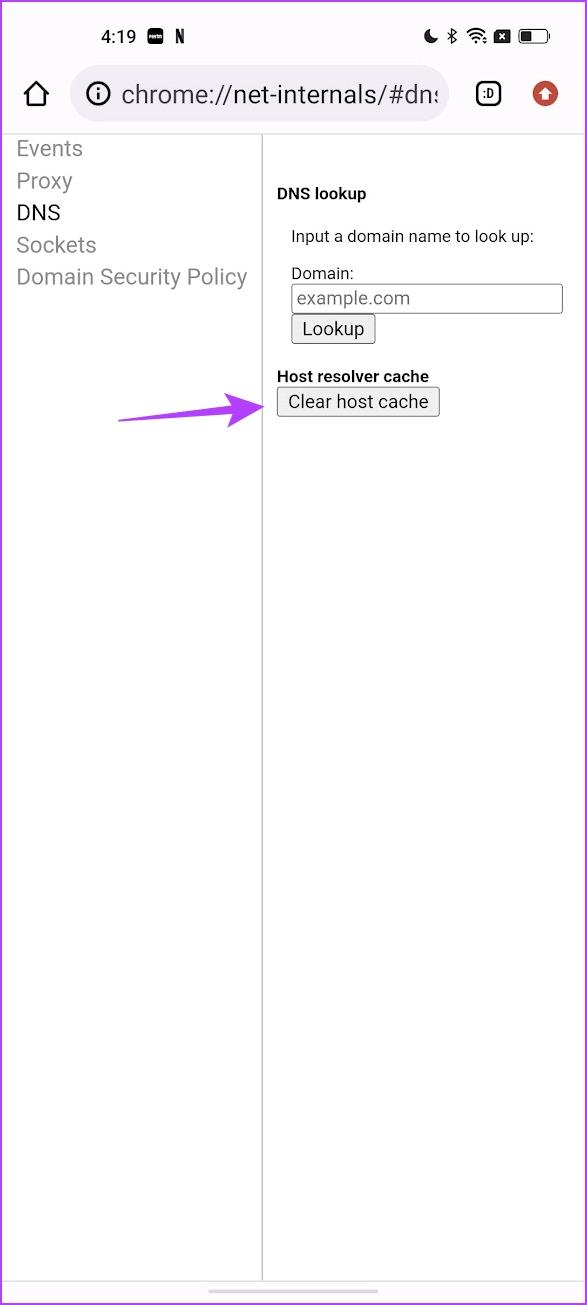
Wenn Sie jedoch einen anderen Webbrowser wie Mozilla Firefox verwenden oder den DNS-Cache mit der oben genannten Methode nicht löschen können, fahren Sie mit der nächsten Methode fort.
2. Löschen Sie den DNS-Cache für andere Webbrowser
Mit dieser Methode können Sie in jedem Fall den DNS-Cache von Ihrem Android-Gerät löschen. Dies gilt unabhängig davon, welchen Webbrowser Sie verwenden. Hier ist wie:
Schritt 1: Tippen Sie lange auf das Symbol Ihres Standardbrowsers.
Schritt 2: Tippen Sie auf App-Info.
Schritt 3: Tippen Sie auf Speichernutzung.
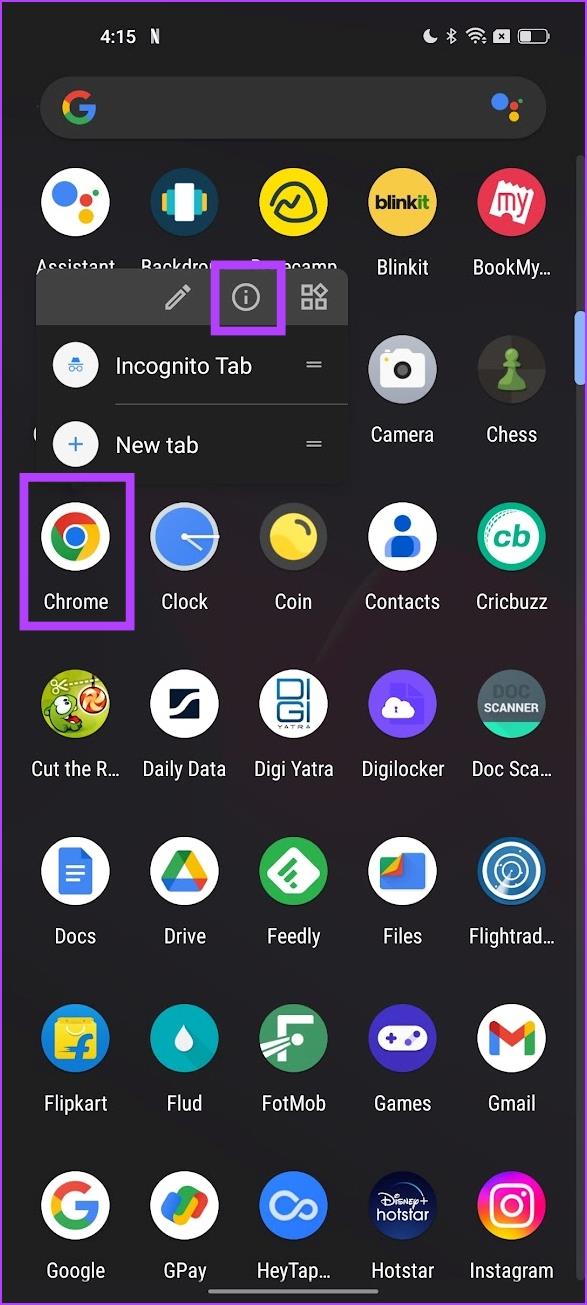
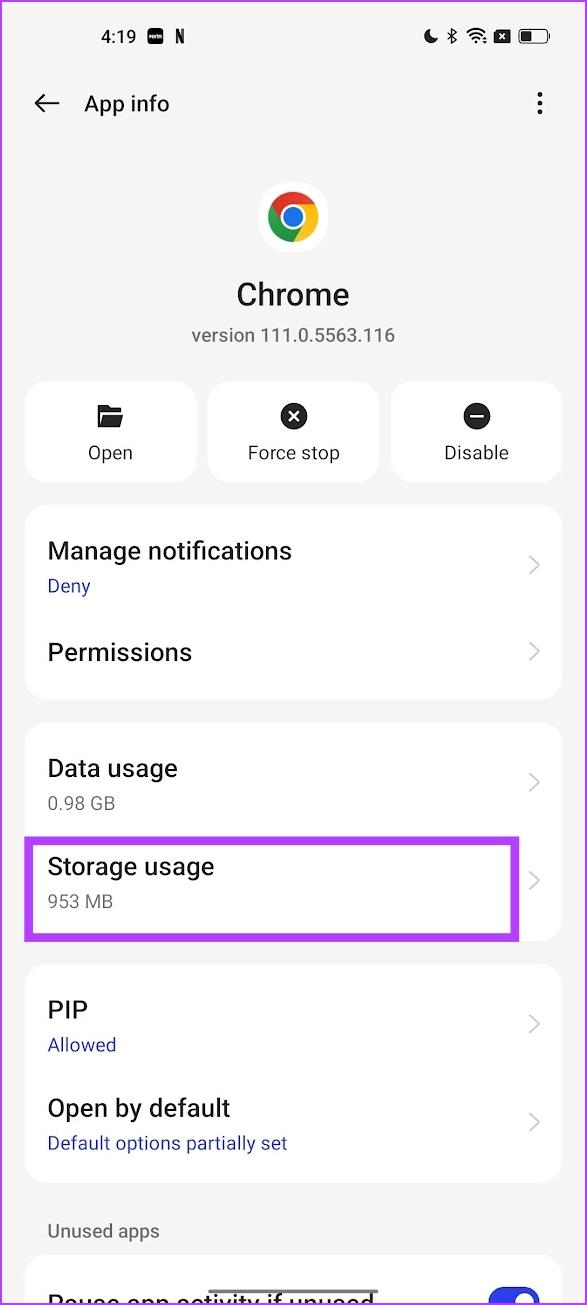
Schritt 4: Tippen Sie auf Cache leeren.
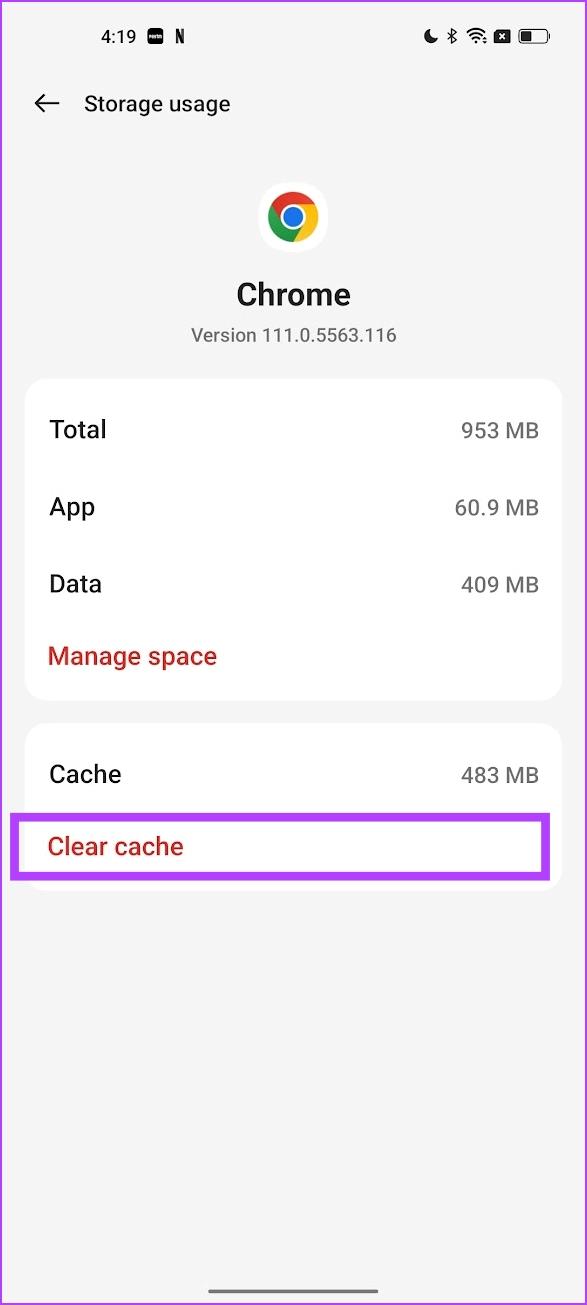
Dadurch wird der gesamte gespeicherte Cache eines Webbrowsers auf Ihrem Android-Gerät gelöscht. Dazu gehört auch der DNS-Cache.
Wenn weitere Probleme auftreten, können Sie versuchen, den DNS-Server auf Ihrem Android-Gerät zu ändern . Wenn Sie weitere Fragen zum DNS-Cache haben, schauen Sie sich den FAQ-Bereich unten an.
FAQs zum DNS-Cache in Android
1. Löscht die Verwendung eines VPN den DNS-Cache auf Android?
Nein. Durch die Verwendung eines VPN wird der DNS-Cache auf Android nicht geleert.
2. Löscht das Löschen des DNS-Cache auf Android den Browserverlauf?
Nein. Durch das Löschen des DNS-Cache unter Android wird der Browserverlauf nicht gelöscht.
3. Ist es sicher, den DNS-Cache auf Android zu leeren?
Ja. Es ist absolut sicher, den DNS-Cache auf Android zu leeren.
Beheben Sie Probleme mit Ihrem Internet
Wir hoffen, dass dieser Artikel Ihnen dabei hilft, den DNS-Cache auf Android einfach zu löschen. Wie bereits erwähnt, können Sie jederzeit versuchen, den DNS-Cache zu leeren, wenn Sie Probleme mit der Internetverbindung auf Ihrem Android-Gerät haben.
Facebook-Geschichten machen viel Spaß. Hier erfahren Sie, wie Sie eine Story auf Ihrem Android-Gerät und Computer erstellen können.
Erfahren Sie, wie Sie nervige automatisch abspielende Videos in Google Chrome und Mozilla Firefox mit diesem Tutorial deaktivieren.
Lösen Sie ein Problem, bei dem das Samsung Galaxy Tab S8 auf einem schwarzen Bildschirm feststeckt und sich nicht einschalten lässt.
Möchten Sie E-Mail-Konten auf Ihrem Fire-Tablet hinzufügen oder entfernen? Unser umfassender Leitfaden führt Sie Schritt für Schritt durch den Prozess und macht es schnell und einfach, Ihre E-Mail-Konten auf Ihrem Lieblingsgerät zu verwalten. Verpassen Sie nicht dieses unverzichtbare Tutorial!
Ein Tutorial, das zwei Lösungen zeigt, wie Sie dauerhaft verhindern können, dass Apps beim Start auf Ihrem Android-Gerät gestartet werden.
Dieses Tutorial zeigt Ihnen, wie Sie eine SMS von einem Android-Gerät mit der Google Nachrichten-App weiterleiten.
Haben Sie ein Amazon Fire und möchten Google Chrome darauf installieren? Erfahren Sie, wie Sie Google Chrome über eine APK-Datei auf Kindle-Geräten installieren können.
So aktivieren oder deaktivieren Sie die Rechtschreibprüfung in Android OS.
Erfahren Sie verschiedene Methoden, um Apps auf dem Amazon Fire Tablet herunterzuladen und zu installieren, indem Sie diesem mühelosen und schrittweisen Leitfaden folgen!
Als Samsung seine neue Reihe von Flaggschiff-Tablets vorstellte, gab es viel Aufregung. Das Galaxy Tab S9 und S9+ bieten nicht nur die erwarteten Upgrade







